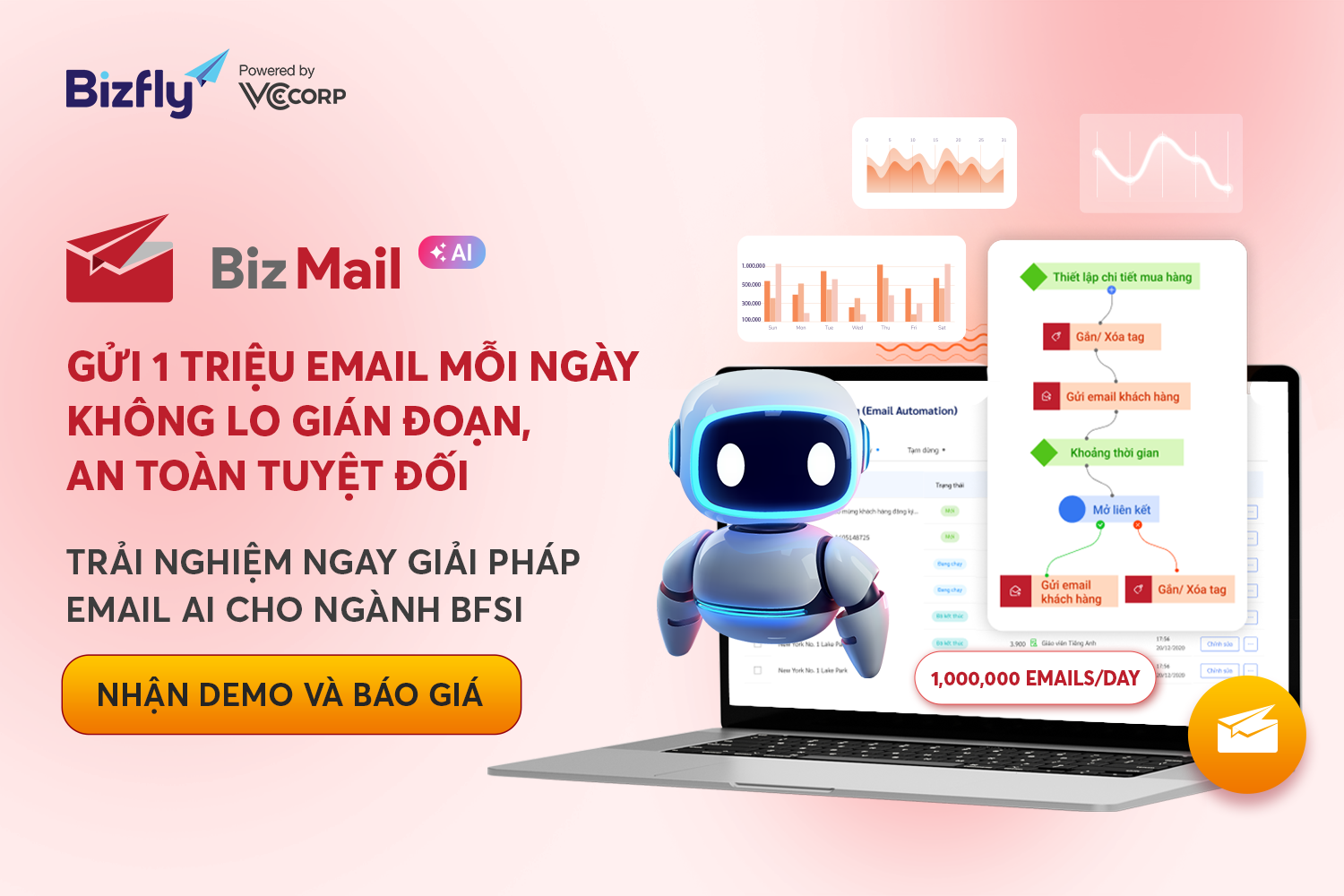Cách chặn email, thư rác trong Gmail, Outlook, Apple Mail đơn giản và hiệu quả
Cách chặn email không mong muốn trên Gmail, Outlook, Apple Mail luôn là mối quan tâm của nhiều người dùng. Việc kiểm soát tốt các email này không chỉ giúp bạn tiết kiệm thời gian mà còn bảo vệ thông tin cá nhân khỏi các nguy cơ bảo mật. Trong bài viết này, Bizfly sẽ hướng dẫn chi tiết cách chặn email và xử lý thư rác trên Gmail, Outlook, Apple Mail một cách đơn giản, hiệu quả nhất.
Cách chặn email trên Gmail
Việc chặn email trên gmail và xử lý các email không mong muốn trên Gmail sẽ giúp bạn giữ hộp thư đến của mình luôn gọn gàng và an toàn. Dưới đây là hướng dẫn chi tiết mà bạn có thể thực hiện theo:
Cách chặn email trên máy tính
Nếu bạn đang sử dụng Gmail trên máy tính và muốn chặn các email không cần thiết, hãy làm theo các bước sau:
- Mở Gmail và đăng nhập vào tài khoản của bạn.
- Chọn email từ người gửi bạn muốn chặn.
- Nhấp vào biểu tượng ba chấm dọc (⋮) ở góc trên bên phải của email.
- Chọn "Chặn [Tên người gửi]".
- Nhấn "Xác nhận". Các email từ người này sẽ tự động chuyển vào mục Thư rác.
Sau khi chặn, nếu bạn không muốn email của người này bị chuyển vào Thư rác, bạn có thể bỏ chặn bằng cách thực hiện các bước tương tự và chọn "Bỏ chặn [Tên người gửi]". Dù Gmail hỗ trợ chặn thủ công nhưng với doanh nghiệp việc chủ động phân loại, lọc spam theo tệp lớn sẽ cần đến công cụ như BizMail để xử lý tự động.
Cách chặn email trên điện thoại
Trên ứng dụng Gmail (Android/iOS), thực hiện các bước sau:
- Mở ứng dụng Gmail và đăng nhập.
- Mở email từ người gửi bạn muốn chặn.
- Nhấn vào biểu tượng ba chấm dọc (⋮) ở góc trên bên phải của email.
- Chọn "Chặn [Tên người gửi]".
Khi đã thực hiện đầy đủ cách chặn gmail trên điện thoại, các thư từ người này sẽ được tự động chuyển vào mục Thư rác.
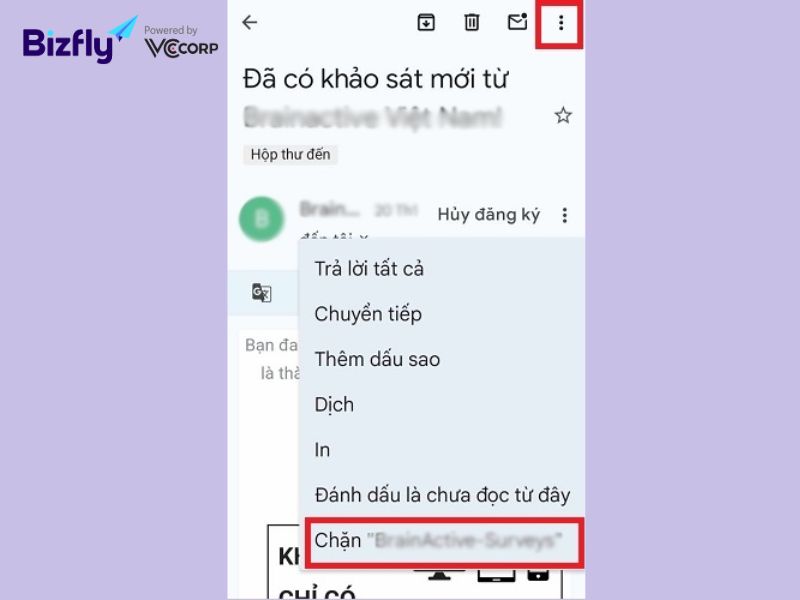
Cách chặn email trên Gmail bằng bộ lọc
Nếu bạn muốn chặn email từ một người gửi hoặc một tên miền cụ thể mà không cần chặn từng email, bạn có thể tạo bộ lọc:
- Mở Gmail trên máy tính.
- Nhấp vào biểu tượng bánh răng (⚙) ở góc trên bên phải và chọn "Xem tất cả cài đặt".
- Chuyển đến tab "Bộ lọc và địa chỉ bị chặn".
- Chọn "Tạo bộ lọc mới".
- Trong hộp thoại, nhập email hoặc tên miền bạn muốn chặn vào ô "Từ".
- Nhấn "Tạo bộ lọc" và chọn hành động bạn muốn, ví dụ: Xóa thư, Đánh dấu là thư rác, hoặc Chuyển thư vào Thư rác.
- Nhấn "Tạo bộ lọc" để hoàn tất.
Bằng cách thực hiện đầy đủ những bước trên, bạn có thể lọc email tự động một cách thuận tiện.
Cách báo cáo thư rác trên Gmail
Nếu bạn nhận được thư rác trong hộp thư đến, bạn có thể báo cáo nó để giúp Gmail cải thiện tính năng lọc thư. Dưới đây là cách chặn mail rác bằng việc báo cáo:
- Mở email mà bạn muốn báo cáo.
- Nhấp vào biểu tượng ba chấm dọc (⋮) ở góc trên bên phải của email.
- Chọn "Báo cáo thư rác". Email này sẽ được chuyển vào mục Thư rác, và thông tin được gửi đến Gmail để cải thiện khả năng lọc.
Đặc biệt, hệ thống BizMail còn cho phép đánh dấu các email đáng ngờ ngay từ đầu server, cảnh báo người dùng nội bộ và báo cáo thống kê theo tần suất xuất hiện – một tính năng hữu ích cho các doanh nghiệp có quy mô lớn.
Xem ngay tính năng cảnh báo email nguy cơ cao trong hệ thống BizMail!
Cách báo cáo lừa đảo trên Gmail
Nếu bạn nhận được thư có dấu hiệu lừa đảo, bạn có thể báo cáo email lừa đảo để bảo vệ mình và người dùng khác:
- Mở email nghi ngờ là lừa đảo.
- Nhấp vào biểu tượng ba chấm dọc (⋮) ở góc trên bên phải của email.
- Chọn "Báo cáo lừa đảo".
- Nhấn "Xác nhận". Gmail sẽ xử lý và lưu ý những email tương tự trong tương lai.
Cách chặn email trên Outlook
Bạn có thể chặn trực tiếp những email từ một địa chỉ hoặc tên miền mà bạn không mong muốn trong Outlook. Các email từ người gửi bị chặn sẽ tự động được chuyển vào thư mục "Email Rác" và sẽ bị xóa sau 14 ngày. Các bước thực hiện để chặn email spam hoặc những email không mong muốn trên Outlook như sau:
- Mở Outlook và chọn tài khoản email mà bạn muốn chỉnh sửa cài đặt.
- Chọn Thiết lập > Thư > Email Rác.
- Trong mục Người gửi bị chặn, nhập địa chỉ email hoặc tên miền mà bạn muốn chặn.
- Chọn Thêm để thêm địa chỉ vào danh sách người gửi bị chặn.
- Nhấn Lưu để lưu lại cài đặt.
Bên cạnh đó, bạn hoàn toàn có thể chỉnh sửa hoặc xóa địa chỉ email hoặc tên miền khỏi danh sách người gửi bị chặn hoặc được an toàn. Để làm điều này, chỉ cần chọn địa chỉ đó và nhấn vào Chỉnh sửa hoặc Xóa. Ngoài ra, nếu muốn làm trống thư mục Email Rác của mình, bạn hãy chọn thư mục đó và click vào Xóa tất cả ở phía trên cùng màn hình.
Nếu bạn không sử dụng Outlook phiên bản Windows, bạn vẫn có thể truy cập vào Outlook thông qua phiên bản web một cách tiện lợi. Để chặn người gửi trên Outlook Web, bạn có thể áp dụng các cách chặn email đơn giản sau đây:
- Mở Outlook trong trình duyệt và đăng nhập vào tài khoản của bạn.
- Mở email từ người gửi bạn muốn chặn.
- Nhấp vào ba chấm (⋯) ở góc trên bên phải của email.
- Chọn Chặn từ menu.
- Nhấn Xác nhận để chặn tất cả các email từ người gửi này.
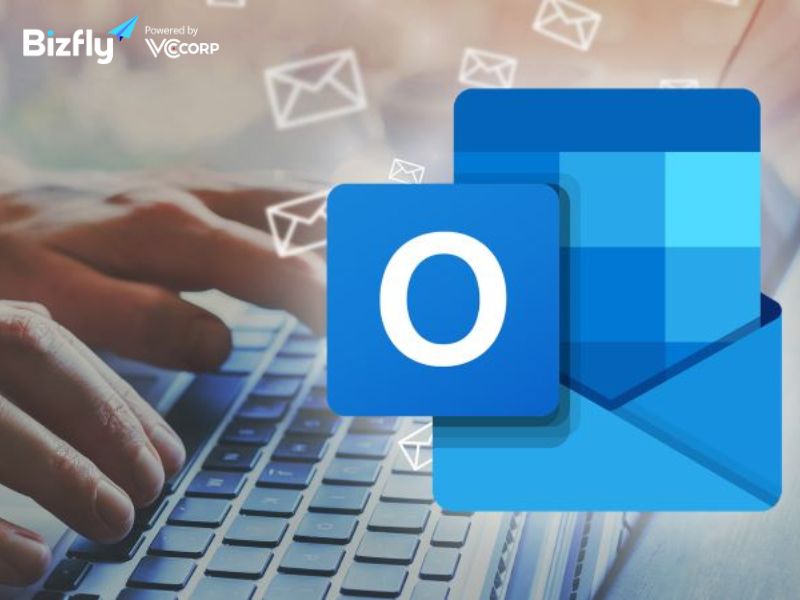
Cách chặn email trên Apple Mail
Apple Mail cung cấp một tính năng tiện lợi giúp bạn dễ dàng ngừng nhận email từ những người không mong muốn.. Dưới đây là các bước thực hiện chặn và bỏ chặn người gửi trong ứng dụng Mail trên máy Mac:
- Mở ứng dụng Mail trên máy Mac của bạn.
- Tìm và chọn một email từ người gửi mà bạn muốn chặn.
- Di chuyển con trỏ đến bên cạnh tên người gửi trong tiêu đề email.
- Nhấn vào mũi tên nhỏ và chọn Chặn liên hệ.
Sau khi thực hiện, bạn sẽ thấy biểu tượng Bị chặn xuất hiện bên cạnh tên người gửi trong danh sách thư. Thêm vào đó, một biểu ngữ sẽ xuất hiện trong thư để thông báo rằng người gửi này đã bị chặn.
Bên cạnh đó, bạn hoàn toàn có thể thêm người gửi vào danh sách bị chặn một cách trực tiếp và dễ dàng. Để thực hiện điều này, hãy làm theo các bước sau:
- Mở ứng dụng Mail và chọn Mail từ thanh menu trên cùng.
- Chọn Cài đặt và bấm vào mục Thư rác.
- Trong tab Bị chặn, bạn có thể thêm người gửi vào danh sách bị chặn.
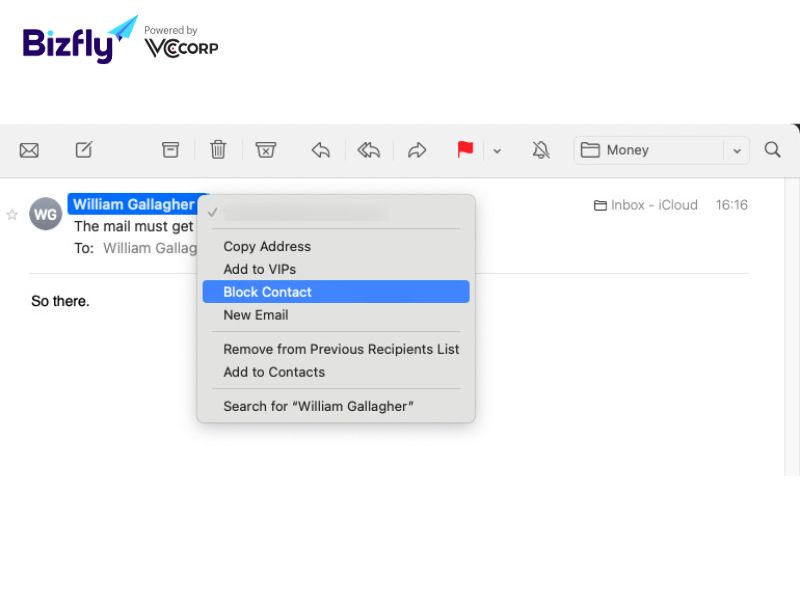
Gửi email hạn chế vào thư rác (spam) với phần mềm BizMail (Vận hành bởi VCCorp)
Ở góc độ doanh nghiệp, việc email rơi vào thư mục spam là nỗi lo lớn khi thực hiện các chiến dịch email marketing. Không chỉ làm giảm tỷ lệ mở email mà còn ảnh hưởng đến uy tín thương hiệu. Với phần mềm BizMail - giải pháp được phát triển và vận hành bởi Bizfly, VCCorp, doanh nghiệp có thể giảm thiểu rủi ro này và tối ưu hóa hiệu quả tiếp thị.
Gửi email với phần mềm BizMail, doanh nghiệp hoàn toàn có thể yên tâm bởi:
- Đảm bảo địa chỉ gửi đáng tin cậy: BizMail sử dụng hệ thống máy chủ chất lượng cao và được chứng nhận, giúp email của bạn đạt điểm uy tín cao với các nhà cung cấp dịch vụ email (Gmail, Yahoo, Outlook, v.v.).
- Cá nhân hóa và tối ưu hóa nội dung email: Cá nhân hóa tiêu đề và nội dung theo từng khách hàng, tạo nội dung giá trị, có ích cho người nhận với AI đơn giản, hạn chế nội dung có dính cụm từ gây spam.
- Quản lý danh sách email thông minh: BizMail hỗ trợ làm sạch danh sách email bằng cách: Xóa các địa chỉ không hợp lệ hoặc không hoạt động, quản lý khách hàng hủy đăng ký để tránh gửi email không mong muốn.
- Gửi email đúng thời điểm, đúng tần suất: Phần mềm cho phép lập lịch gửi thông minh, tránh việc gửi email ồ ạt trong thời gian ngắn – một nguyên nhân dễ khiến email bị đánh dấu spam.
- Tích hợp DKIM, SPF và DMARC: BizMail hỗ trợ tích hợp các chuẩn bảo mật email như DKIM, SPF và DMARC, giúp xác thực email của bạn, tăng độ tin cậy và giảm nguy cơ bị đánh dấu spam.
Ngân hàng Lộc Phát Việt Nam, Aeon Mall, Quỹ MB cùng rất nhiều doanh nghiệp đã tin dùng BizMail để gửi email đến khách hàng. Bạn quan tâm hãy để lại thông tin tại đây.
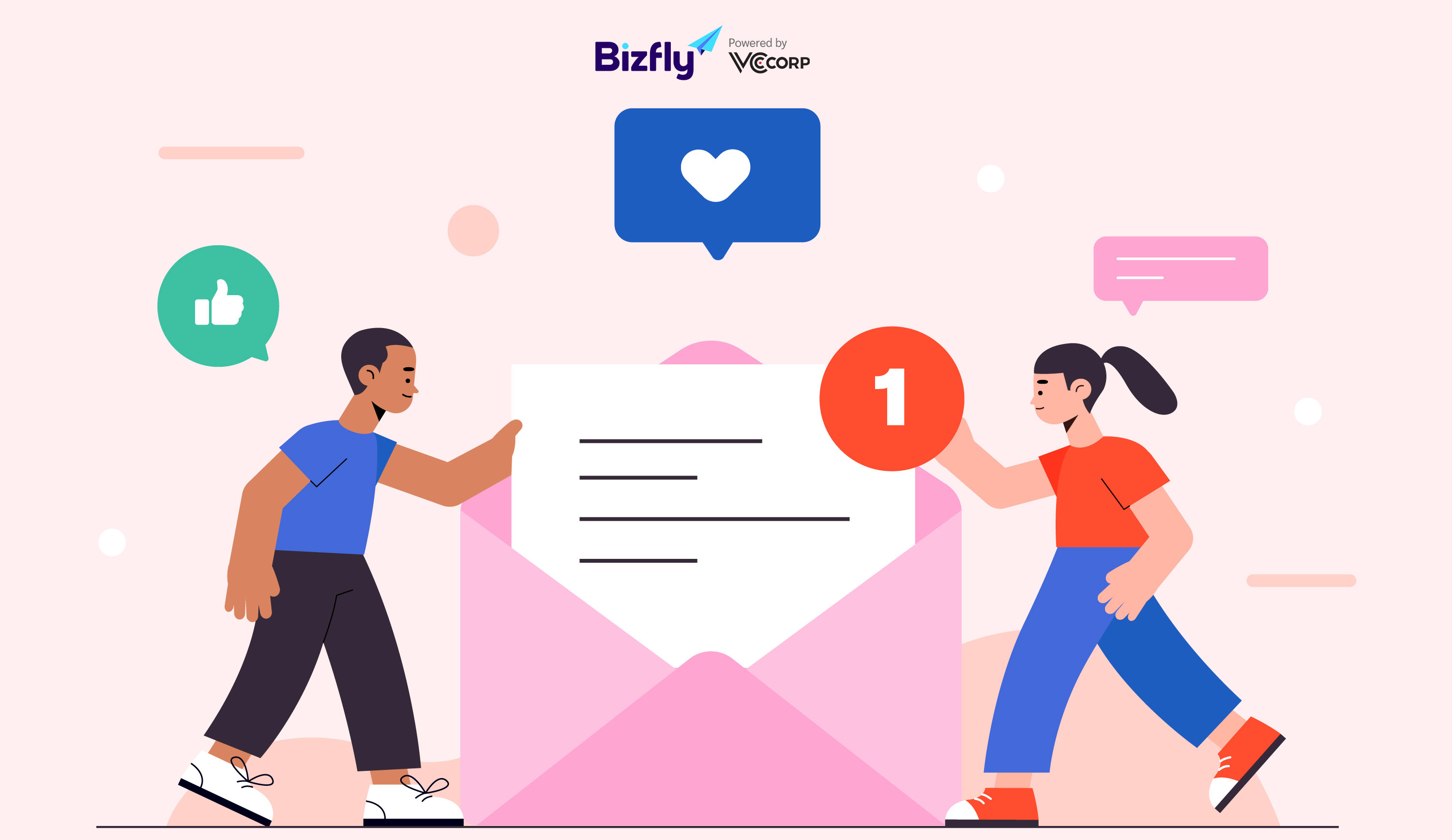
Giải pháp BizMail
AI hiểu khách hàng hơn bạn tưởng. Mỗi email được cá nhân hóa tự động theo hành vi, giúp thương hiệu của bạn “nói đúng điều họ muốn nghe”
 Về trang chủ Bizfly
Về trang chủ Bizfly
 Đăng nhập
Đăng nhập






 Kiến thức Email Marketing
Kiến thức Email Marketing 

 Loading ...
Loading ...